Vodič korak po korak za uklanjanje logotipa s videozapisa bez zamućivanja
Logotip koji nađete na bilo kojem medijskom sadržaju mehanizam je zaštite autorskih prava. Ali mnogi ljudi žele ukloniti logotip iz videa jer on također služi kao distrakcija za publiku ili gledatelje. I žele pronaći alat koji neće smanjiti kvalitetu videa nakon uklanjanja logotipa ili zamutiti video. Srećom, ova će vam smjernica dati najbolje alate za uklanjanje logotipa iz videozapisa u sustavu Windows i macOS.
Popis vodiča
Dio 1: Kako ukloniti logotip s videa na Windows/Mac 2. dio: 2 druga načina za uklanjanje logotipa s videozapisa na mreži Dio 3: Često postavljana pitanja o uklanjanju logotipa iz videaDio 1: Uklonite logotip iz videa na Windows/Mac s AnyRec
Najbolji softver za uklanjanje logotipa s videozapisa je AnyRec Video Converter. Njegove brojne značajke mogu vam pomoći u uklanjanju vodenih žigova i poboljšanju, optimiziranju i modificiranju vaših video i audio datoteka. Algoritam temeljen na umjetnoj inteligenciji pokreće alat za radnu površinu, tako da će izlaz biti spremljen uz najbolju kvalitetu, čak i uz nisku kvalitetu unosa. Štoviše, omogućuje korisnicima da konfiguriraju izlazne postavke za promjenu video kodeka, razlučivosti, broja sličica u sekundi i više.

Uklonite logotipe iz videozapisa kao što su MP4, MKV, WMV, MOV, AVI, WebM i drugi formati.
Omogućite uređivanje video datoteke obrezivanjem, rotiranjem, spajanjem, rezanjem i primjenom filtara.
Podesiva veličina alata za uklanjanje tako da korisnik može očistiti logotipe, vodene žigove, datume i druge nepotrebne objekte iz videozapisa.
Ponudite više bitnih alata, uključujući pretvarač, kompresor, GIF maker, video kontroler brzine, itd.
100% Sigurno
100% Sigurno
Kako ukloniti logotip s videa pomoću AnyRec Video Converter:
Korak 1.Idite na službenu web stranicu AnyReca i preuzmite Video Converter za OS vašeg uređaja. Nakon što se instalira, pokrenite aplikaciju na računalu i idite na izbornik "Toolbox". Pritisnite gumb "Video Watermark Remover". Pritisnite gumb "Dodaj" za pregledavanje videozapisa koji želite urediti.

Korak 2.Pritisnite gumb "Dodaj područje za uklanjanje vodenog žiga" da biste otkrili alat u prozoru. Vidjet ćete alat za uklanjanje u gornjem lijevom kutu vašeg videozapisa. Pomaknite ga i prilagodite željenoj veličini kako biste zamutili logotip. Također možete odrediti točnu veličinu iz desnog dijela prozora.

3. korakNakon toga možete konfigurirati izlaz klikom na gumb "Postavke izlaza" na dnu. Možete promijeniti videokoder, kvalitetu, razlučivost i audio postavke. Pritisnite gumb "OK" za primjenu promjena.
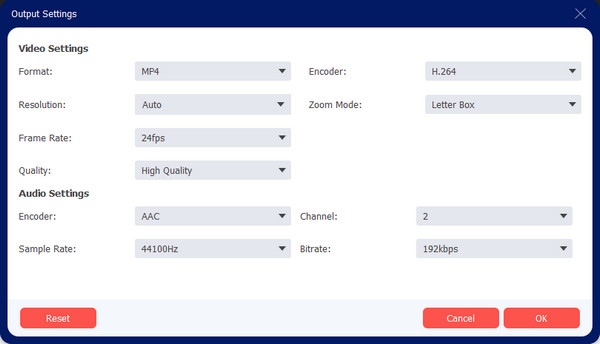
Korak 4.Iz opcije "Spremi u" u donjem dijelu glavnog sučelja, potražite naznačenu mapu u koju želite spremiti izlaz. Na kraju kliknite gumb "Izvezi" za obradu uređenog videozapisa. Također možete isprobati pojačivač, korekciju boja i druge alate za dodatno uređivanje videozapisa.

2. dio: 2 načina za uklanjanje logotipa s videozapisa na mreži
Alternativno, mnogi mrežni alati za uklanjanje vodenog žiga videa mogu pomoći u uklanjanju logotipa iz vašeg videa. U ovom dijelu, ovdje su preporučeni mrežni alati koji će vam pomoći da izbrišete vodeni žig s videozapisa.
1. Media.io
Ovaj alat za uklanjanje vodenog žiga na mreži besplatan je program na Windows i Mac preglednicima. Možete ukloniti logotip s videozapisa bez da se oznojite. Podržava uklanjanje drugih objekata kao što su tekstovi, pečati i drugi ometajući objekti. Također možete učitati datoteke iz drugih izvora kao što su Dropbox i Google Drive. Međutim, Media.io može ponuditi svoju besplatnu uslugu, ali ne može obećati najbolju kvalitetu ispisa.
Kako ukloniti logotip s videa pomoću Media.io:
Korak 1.Pretražite Media.io Watermark Remover na svom pregledniku. Kada ste na službenoj stranici, kliknite gumb "Odaberi datoteke" za uvoz video datoteke. Ostale opcije učitavanja su "Google", "Drive" i "Dropbox", ispod gumba.
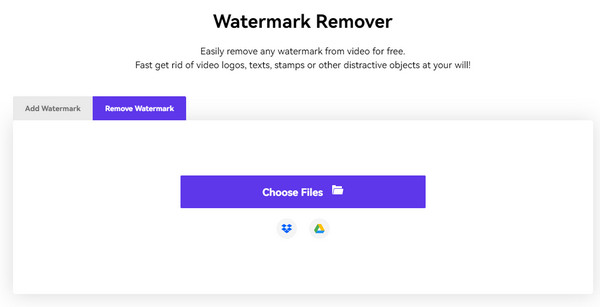
Korak 2.Nakon učitavanja kliknite gumb "Dodaj područje" da bi se pojavio alat za uklanjanje vodenog žiga. Pomaknite ga i namjestite na željenu veličinu. Također možete unijeti određene mjere iz odjeljka "Vodeni žig". Pregledajte videozapis s primijenjenim alatom za uklanjanje logotipa.
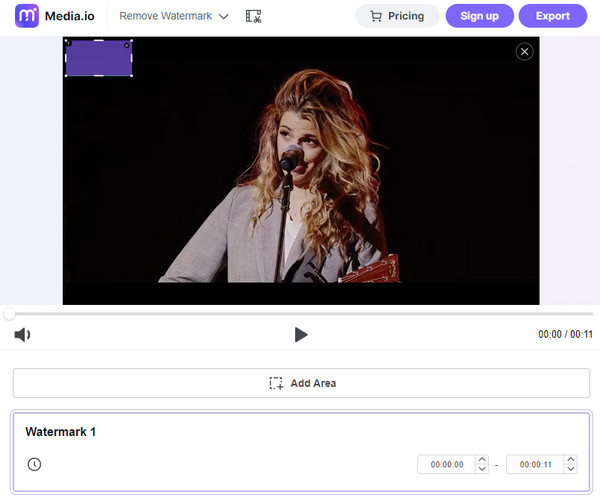
3. korakNakon što više nema ometajućeg logotipa, kliknite gumb "Izvezi" za preuzimanje rezultata. Možete se prijaviti na Media.io ako želite da ostane na web stranici
2. 123Apps– Online Video Remover vodenog žiga
Uklanjanje logotipa s videozapisa pomoću ovog alata za uklanjanje vodenog žiga na mreži još je jedno rješenje koje možete isprobati. Mrežni alat ima čisto sučelje koje olakšava uređivanje. Podržava razne ulazne video formate, uključujući AVI, MOV, WMV, MP4 i druge. Također možete preuzeti verziju proširenja alata za uklanjanje vodenog žiga iz trgovine na uklonite logotip iz TikTok videa. Jedini problem s kojim se ovdje možete susresti jest sporo učitavanje.
Kako ukloniti logotip s videa pomoću 123Apps– Online Video Watermark Remover:
Korak 1.Kada otvorite alat za uklanjanje vodenog žiga na mreži, kliknite gumb "Otvori datoteku" ili ispustite videozapis izravno iz mape. Također možete povući popis na kojem možete odabrati druge izvore za dobivanje videa.
Korak 2.Nakon uspješnog učitavanja datoteke, odaberite područje na koje želite primijeniti efekt držeći i pritiskajući miš. Možete koristiti više efekata ako se logotip pomiče iz videa. Uredite video sa značajkama za uređivanje u gornjem dijelu sučelja.
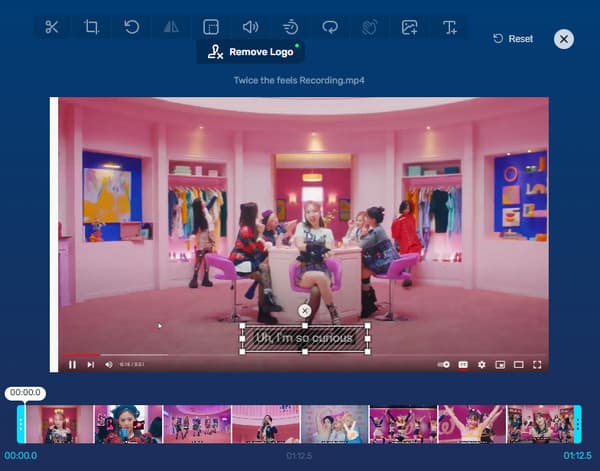
3. korakAko želite promijeniti izlazni format videozapisa, kliknite ikonu "Zupčanik" da biste otkrili druge formate. Nakon toga kliknite gumb "Spremi" za preuzimanje video datoteke.
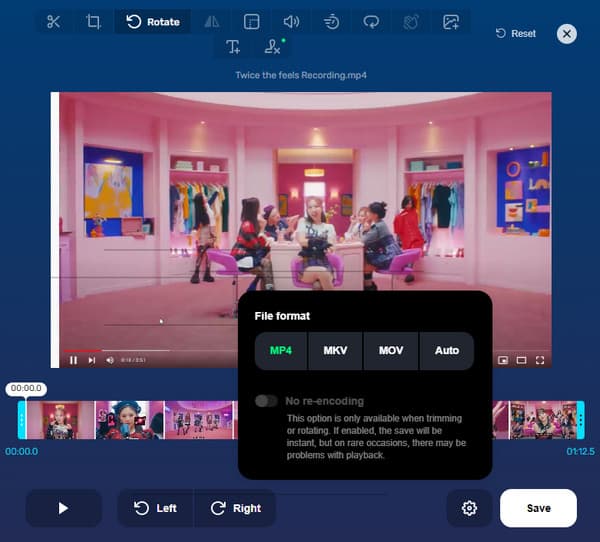
Dio 3: Često postavljana pitanja o uklanjanju logotipa iz videa
-
1. Mogu li ukloniti logotip s TikTok videa?
Da, možeš. Osim ako se ne zadovoljite primjenom naljepnice da biste sakrili vodeni žig. Međutim, možete spremiti TikTok video pomoću web aplikacije pod nazivom TikRank. Kako biste zadržali video bez TikTok vodenog žiga, otvorite aplikaciju TikTok na svom telefonu i odaberite video koji želite spremiti. Dodirnite Dijeljenje i kopiraj vezu. Zatim otvorite TikRank i zalijepite vezu.
-
2. Je li uklanjanje logotipa s videa protuzakonito?
Da. Prema američkom zakonu o autorskim pravima, odjeljak 1202, uklanjanje logotipa s videozapisa je protuzakonito bez pristanka vlasnika. Međutim, uklanjanje logotipa s videozapisa koji posjedujete ne mora biti štetno. A ako ne tvrdite da je nečiji videozapis vaš, nema štete ako ga uredite.
-
3. Koji je najučinkovitiji način za uklanjanje logotipa s videa?
Najbolji način za uklanjanje video vodenog žiga je čisto izrezivanje iz okvira. Ova je metoda najbolji i najlakši način za uređivanje sve dok se logotip ne pomiče po videozapisu. Međutim, videoisječak može uzrokovati nisku kvalitetu ili izobličenje.
Zaključak
Uz preporučene alate za uklanjanje logotipa s vašeg videozapisa, vaš sadržaj više neće ometati vaše gledatelje. Štoviše, možete urediti video bez razmišljanja o vodenom žigu. AnyRec Video Converter može biti vaš partner u uklanjanje video vodenog žiga, dok također možete stvoriti prilagođeni vodeni žig s njegovim drugim značajkama. Besplatno preuzmite softver odmah za bolje iskustvo uređivanja videozapisa.
100% Sigurno
100% Sigurno
